当前位置>
系统教程>
win10怎么显示隐藏文件夹选项?win10设置显示隐藏文件夹方法
win10怎么显示隐藏文件夹选项?win10设置显示隐藏文件夹方法
发布时间:2022-12-14
作者:admin
来源:石大师官网
win10怎么显示隐藏文件夹选项?在系统中,一些比较重要的文件夹都会默认被隐藏,防止用户误删,那如果需要用到这些隐藏的文件夹要怎么显示呢?来看看详细的显示方法吧。


1、首先随便打开一个文件夹,或者此电脑也行。

2、然后点击文件夹上方的【查看】。
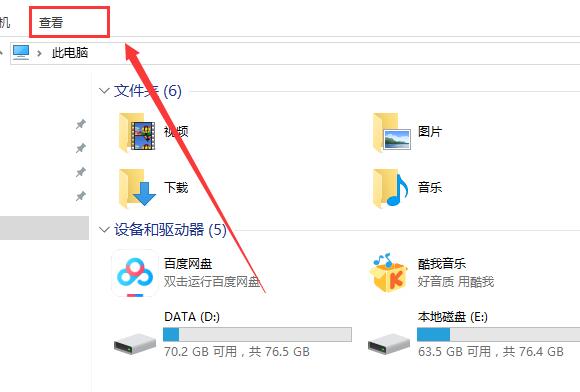
3、然后将此项【隐藏所选项目】给勾选上,然后我们就能查看到隐藏的文件夹了。
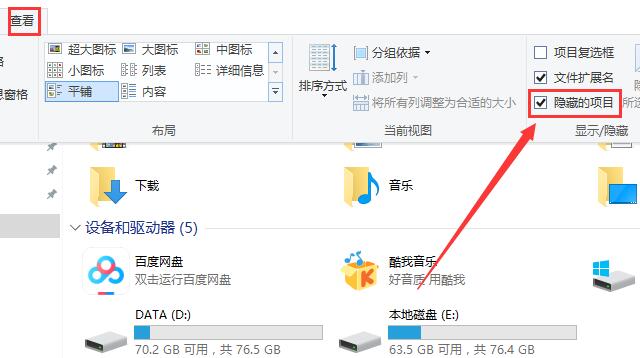
以上就是本站为广大用户们提供的win10显示隐藏文件夹详细方法了,希望能够帮助到广大的用户们,谢谢阅读~